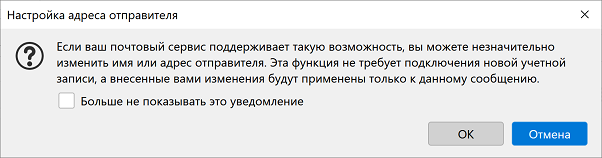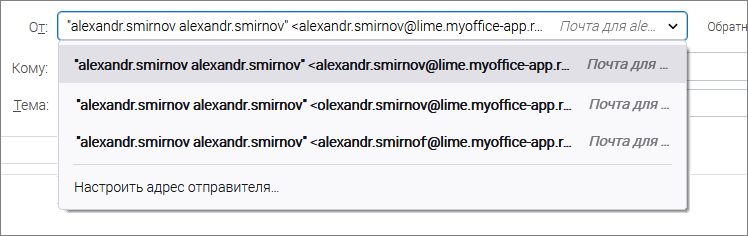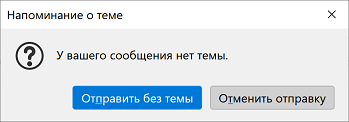Панель заголовков сообщения
Панель заголовков сообщения выглядит следующим образом.
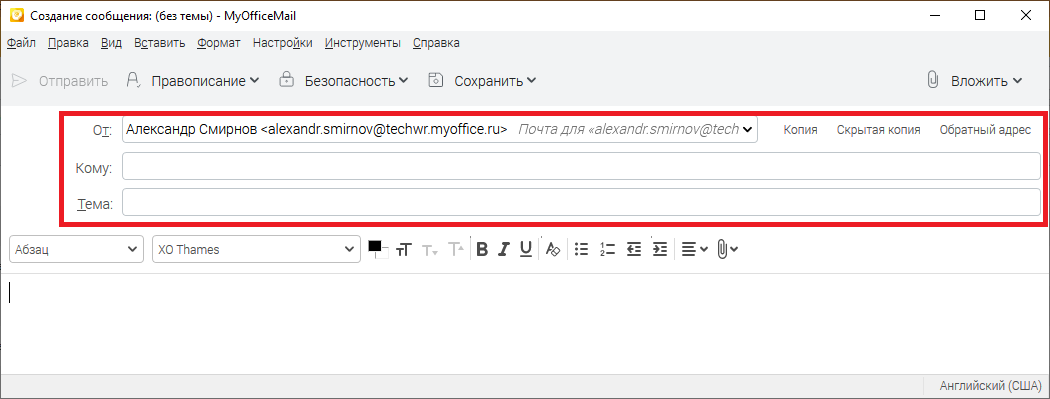
Поле От (Отправитель)
Поле От – обязательное поле, предназначенное для имени и почтового адреса отправителя. В большинстве случаев поле заполняется автоматически. Если подключено несколько аккаунтов, можно изменить отправителя, выбрав другие имя и адрес из выпадающего списка. Редактирование имени и адреса Существует возможность отредактировать имя и адрес, установленные в поле От. Для этого следует: 1.Щелкнуть левой кнопкой мыши в поле От. 2.Выбрать в открывшемся списке команду Настроить адрес отправителя. Откроется диалоговое окно Настройка адреса отправителя:
3.Нажать кнопку ОК. Окно закроется, поле От перейдет в режим редактирования. 4.Внести необходимые изменения.
Использование алиасов Иногда может возникнуть необходимость отправлять письма с разных адресов в рамках одного аккаунта. Например, это может быть полезно для: •получения дополнительной приватности; •настройки получения писем определенной тематики; •сортировки входящих сообщений по определенным признакам (рассылки, новости от компаний); •возможности отправлять письма не с основного адреса. В таких случаях используют почтовые алиасы – дополнительные почтовые адреса, привязанные к почтовому аккаунту пользователя. Алиасы добавляются администратором и передаются пользователю через почтовое сообщение со следующим содержанием: Администратор добавил вам дополнительную электронную почту: Доступные алиасы не отображаются в настройках аккаунта, но могут быть использованы при отправке письма. Если для аккаунта есть алиасы, то они отображаются в выпадающем списке поля От под основным адресом аккаунта и могут быть выбраны для заполнения поля От:
В папке Входящие письма, полученные одновременно на основной адрес и на адреса алиасов, отображаются как одно письмо. |
Поле Обратный адрес
Поле Обратный адрес содержит адрес, который появится у получателя в поле Кому при ответе на письмо. Отображение поля Обратный адрес регулируется кнопкой |
Поле Кому
Обязательное поле. Поле Кому содержит один или несколько адресов получателей письма. В процессе набора имени или адреса возникает список подсказок из адресной книги, в котором можно выбрать получателя без дальнейшего набора. Также предоставляется возможность выбора адресата из боковой панели контактов. Откройте панель контактов, выберите необходимую адресную книгу и дважды щелкните по контакту чтобы добавить его в качестве получателя. Адреса получателей можно перемещать между полями Кому, Копия и Скрытая копия. Воспользуйтесь одним из следующих способов: 1.Щёлкните правой кнопкой мыши на выбранном элементе получателя, затем выберите в контекстном меню Переместить в Копию, Переместить в Скрытую копию или Переместить в Кому. Поле целевого адреса будет автоматически показано, если оно было скрыто. 2.Нажмите Ctrl+X/⌘Cmd+X, чтобы вырезать выбранные элементы получателей, переместите фокус в целевое адресное поле и вставьте их с помощью Ctrl+V/⌘Cmd+V. 3.Перетащите мышью панель получателя в необходимое поле. |
Поля Копия и Скрытая копия
Поле Копия содержит список дополнительных адресатов, которым будет также направлено письмо, помимо основного получателя. По умолчанию поле скрыто, однако его отображение регулируется кнопкой Поле Скрытая копия аналогично полю Копия за исключением того, что получателю будет недоступен список этих адресатов, его будет видеть только отправитель письма. Зачастую, скрытые копии используются при массовой рассылке для того, чтобы список адресатов рассылки был недоступен для остальных получателей. Отображение поля Скрытая копия регулируется кнопкой Поля Копия и Скрытая копия также могут быть открыты из файлового меню окна сообщения: 1.Вид > Поле Копия Ctrl+Shift+C/⇧Shift+⌘Cmd+C. 2.Вид > Поле Скрытая Копия Ctrl+Shift+В/⇧Shift+⌘Cmd+B. Для того, чтобы осуществить действия, связанные с почтовым адресом, вызовите контекстное меню нажатием правой кнопки мыши. Будут доступны следующие действия: 1.Изменить адрес - появляется курсор, адрес можно отредактировать. 2.Удалить, вырезать, копировать - стандартные операции с текстом. 3.Переместить в Кому - переместить адрес в поле Кому. 4.Переместить в Копию - переместить адрес в поле Копия. 5.Переместить в Скрытую копию - переместить адрес в поле Скрытая копия. 6.Информация о пользователе - открывается диалоговое окно с краткой информацией о пользователе. |
Поле Тема
Поле Тема содержит тему письма. В случае отсутствия темы при отправке появится напоминание. Нажмите Отправить без темы, если согласны с этим. Нажмите Отменить отправку, если хотите вернуться и заполнить поле Тема.
|